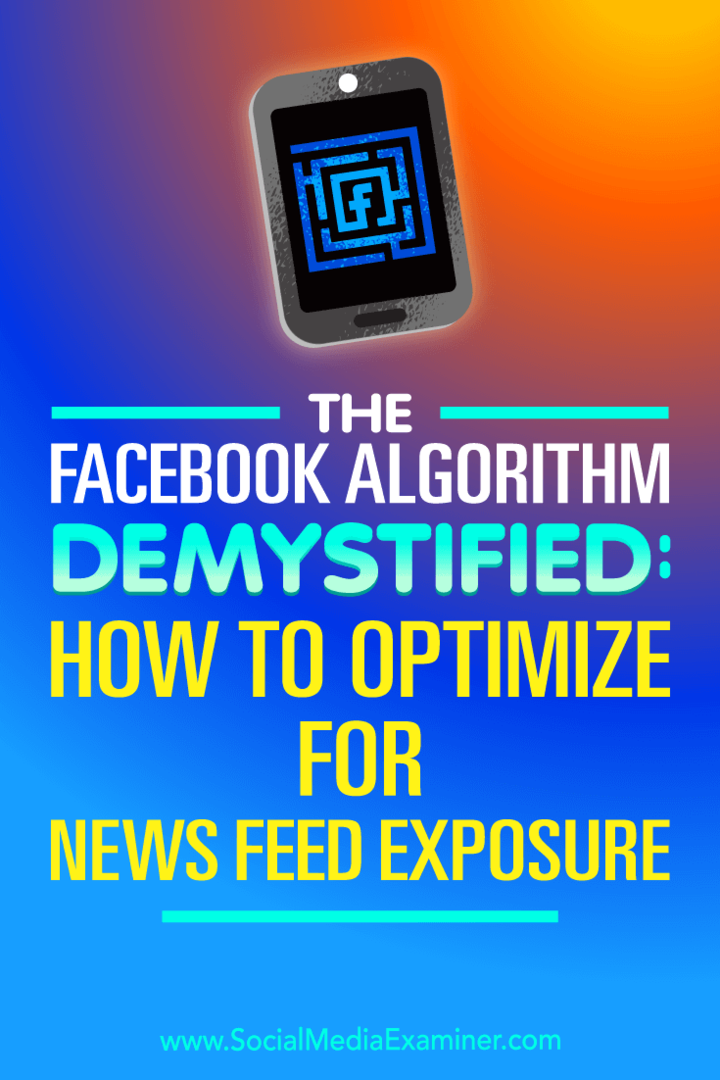Hvordan ta sikkerhetskopi, gjenoppretting og migrering av klistremerker i Windows 10
Microsoft Windows 10 / / March 16, 2020
Sist oppdatert den
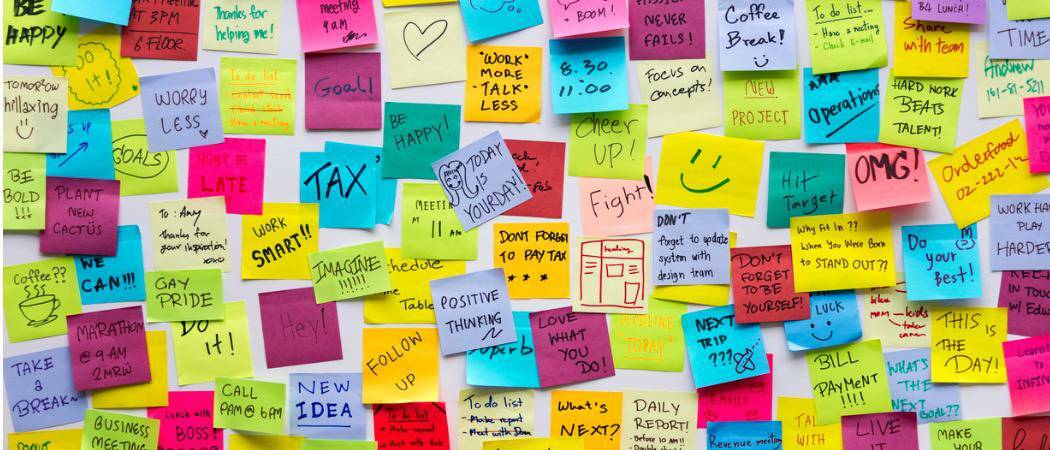
Windows 10 har ikke en innebygd måte å flytte Sticky Notes til en annen PC. Men vi viser deg hvordan du gjør det her.
Klistrelapper i Windows 10 er det digitale ekvivalentet til de allestedsnærværende Post-It-lappene du ser henge fast på skjermer i avlukker over hele landet. Til tross for at det er en rask og uformell måte å notere informasjon på, både papir- og digitale versjoner av klistrelapper kan noen ganger inneholde overraskende viktige data (passord, sporingsnummer, jubileumsdatoer, etc.). Dette blir enda mer sannsynlig nå som Sticky Notes har utvidet funksjonssettet. Sticky Notes har kommet langt siden den først ble inkludert i Windows Vista. Det inkluderer nå mye innebygd etterretning, som muligheten til å gjenkjenne rutefly, støtte for digital blekking og selvfølgelig kan du skrive på dem som du har gjort tidligere.
En funksjon som fremdeles er fraværende fra Sticky Notes: sikkerhetskopiere, lagre og gjenopprette Sticky Notes.
Dette gjør det litt vanskelig å ta med seg alle disse viktige dataene til en annen enhet. Microsoft tilbyr ikke en praktisk måte å sikkerhetskopiere Sticky Notes på, men du kan fortsatt gjøre det. I denne artikkelen viser vi hvordan du kan sikkerhetskopiere og gjenopprette Sticky Notes på en annen enhet.
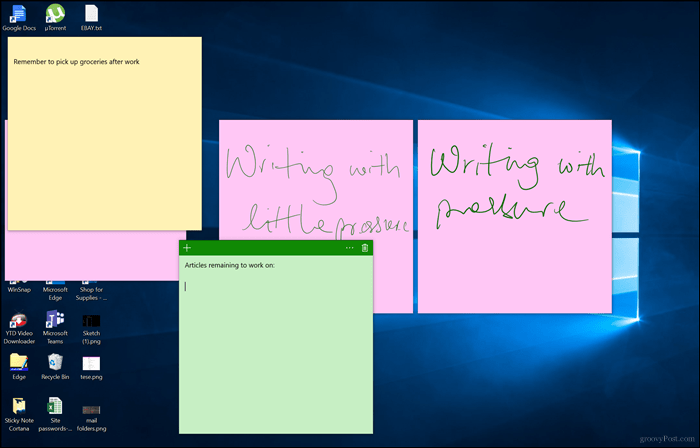
Slik tar du sikkerhetskopi og gjenoppretter klistremerker i Windows 10 på en annen datamaskin
Det første trinnet for å lagre og gjenopprette Sticky Notes er å finne hvor Windows 10 holder dem. For å gjøre det, trykk Windows tast + R, skriv følgende i søkefeltet og trykk Enter:
% LocalAppData% \ Packages \ Microsoft. MicrosoftStickyNotes_8wekyb3d8bbwe \ LocalState
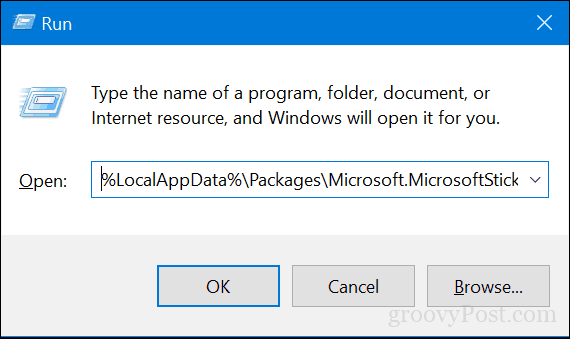
Kopier filen plum.sqlite fil til en USB-tommelstasjon eller en annen sikkerhetskildekilde.
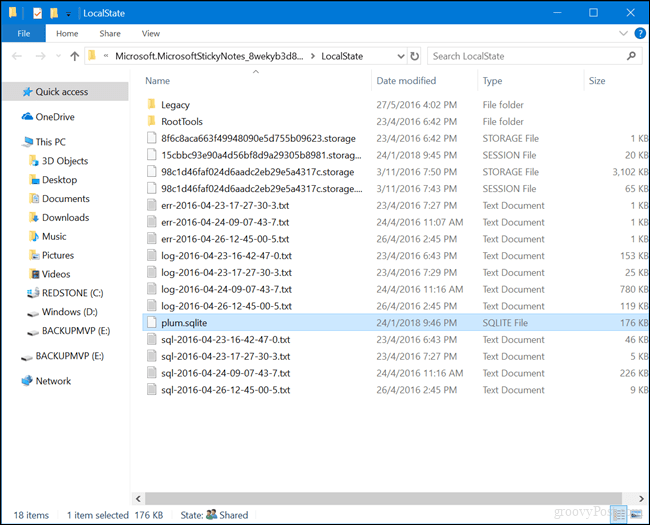
Koble USB-stasjonen til den andre enheten der du vil gjenopprette dem, åpne den samme Sticky Notes-mappen og kopier og lim deretter inn plum.sqlite fil i samme mappe. Klikk Bytt ut filen på destinasjonen når du blir bedt om det.
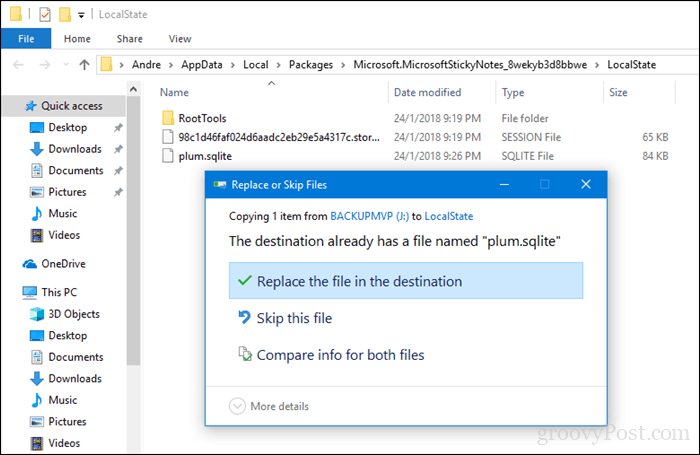
Lukk mappen, start datamaskinen på nytt bare for å bekrefte endringer, og start deretter Sticky Notes på den andre enheten. Du bør se dine klistrelapper på den nye enheten. Det er det!
La oss få vite hva du synes. Er du en stor fan av digitale klistrelapper, eller foretrekker du de gode, gammeldagse Post-It-lappene?